はじめてのUnity:Sceneウィンドウの右クリックメニュー入門
本記事は、Unityのシーンビューでゲームオブジェクトを右クリックした際に表示されるコンテキストメニューを、配置調整と作業効率の観点から整理して解説します。Move to View/Align系、Isolate、PrefabのApply/Revert、TransformのResetやCopy/Pasteなど、迷いやすい操作の安全な使い所をUnity 6.x基準でまとめました。
目次
詳細
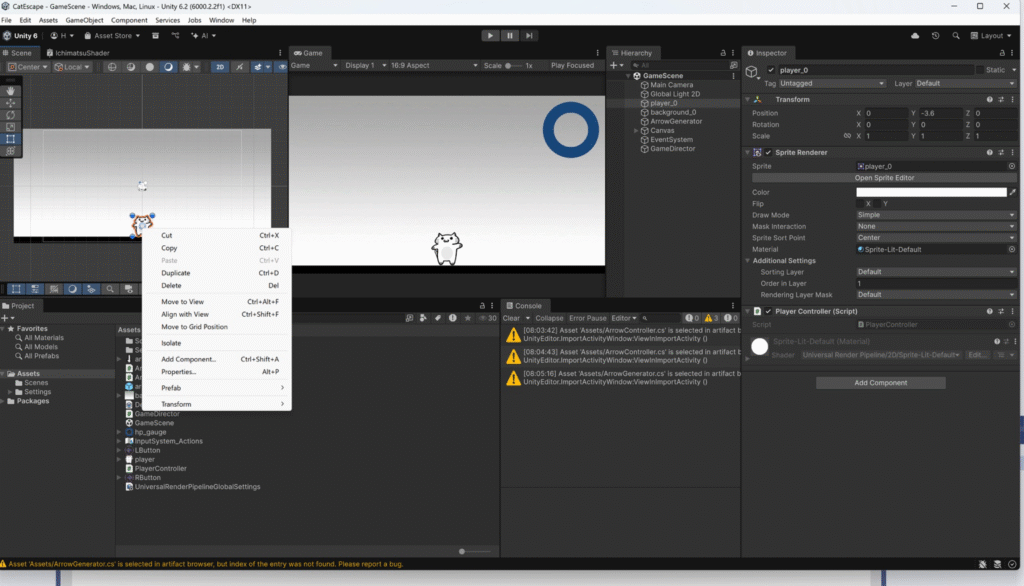
Scene(シーン)ビュー上でゲームオブジェクトを右クリックしたときのメニューは「その場で配置や編集を進める」ためのショートカットが中心です。項目の意味と使い所をまとめます。
基本編集
- Cut / Copy / Paste / Duplicate / Delete切り取り・コピー・貼り付け・複製・削除。Duplicate は同じ親・同じローカル座標でコピー。
ビュー連携・配置
- Move to View選択オブジェクトの位置をシーンビューカメラ位置へ合わせます(向きは保持)。「ここに持って来たい」時に。
- Align with View(Ctrl+Shift+F)位置と回転をシーンビューに一致。カメラやライトの設置に最適。
- Move to Grid Position(2D/グリッド使用時)近傍のグリッドへスナップ。Tilemap/グリッドレイアウトでの微妙なズレ防止に。
表示モード
- Isolate選択オブジェクト“だけ”を一時表示(ほかを非表示)にして作業に集中。もう一度実行で解除。
コンポーネント/情報
- Add Component…その場でコンポーネント追加。Inspector を探す手間を省けます。
- Properties…補助的な情報ダイアログ。通常は Inspector 編集で十分。
Prefab(インスタンス時に有効)
- Prefab ▶ Open / Apply / Revert / Unpack
- Open:Prefab モードで編集
- Apply:インスタンスの変更をプレハブに反映
- Revert:インスタンスの変更を破棄
- Unpack:Prefab とのリンクを解除
Transform ▶
- Reset / Reset Position / Rotation / Scale変換を初期化。
- Copy/Paste Position(Rotation/Scale)別オブジェクトへ座標や回転だけ貼り付けたい時に便利。
使い分けのコツ
- 配置調整は Move to View / Align with View、グリッド運用は Move to Grid Position。
- 作業に集中したい時は Isolate。
- Prefab 運用は Apply(確定)/ Revert(やり直し) を明確に。
- 座標の共有は Transform ▶ Copy/Paste が最速です。
訪問数 27 回, 今日の訪問数 1回



ディスカッション
コメント一覧
まだ、コメントがありません